 モデリング補助機能
モデリング補助機能 モデリング補助機能
モデリング補助機能| ツールバー | メニュー |
|---|---|
|
|
ツール オプション |
モデリング補助機能オプションは、グリッド、オブジェクトスナップ、作業平面の設定を管理します。
グリッドスナップをオンにします。
こちらをご覧ください: グリッドスナップ、SnapSize、SetSnap。
こちらをご覧ください: Ortho、OrthoAngle、SetOrtho。
平面モードをオンにします。
一時的にオブジェクトスナップを解除します。
こちらをご覧ください: NoSnap。
オブジェクトスナップをアクティブビューポートの作業平面に投影します。
こちらをご覧ください: ProjectOsnap。
ロックされたオブジェクトとロックされたレイヤにあるオブジェクトにスナップできるようにします。
こちらをご覧ください: SnapToLocked。
交点オブジェクトスナップを使用するのに、オブジェクトが実際に3D空間で交差していなくても構いません。アクティブビューポートで交差しているように見えればオブジェクトにスナップすることができます。
オブジェクトスナップによって使用されるために選択されるオブジェクトをハイライトします。
オブジェクトスナップが有効になる領域の半径をピクセルで設定します。カーソルは、スナップする点からこの半径離れた所に近づくと、マーカーがジャンプして点にスナップします。
オブジェクトスナップのマーカラベルの表示状態をコントロールします。
カーソルヒントをオンにすると、オブジェクトスナップのマーカラベル自動的にオフになります。
白いボックスに黒い文字を表示します。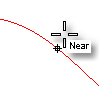
黒いボックスに白い文字を表示します。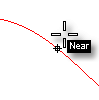
ダイナミックオブジェクトスナップ表示をオフにします。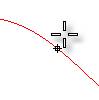
ビューポートの作業平面の動作を指定します。
それぞれのビューポートの作業平面は、その他のすべての作業平面から独立します。
ビューポートの作業平面の動作は連動されます。作業平面は同じ原点を共有し、それぞれに対して垂直に配置されます。1つのビューポートで作業平面を移動、回転など変更すると、他のビューポートの作業平面も変更されます。したがって、作業平面の間の直角(90度)の向きは維持されます。
あるビュー(例えばFrontビュー)で作業平面が定義されて、ユニバーサルモードが選択されている場合、定義されている作業平面が新しいユニバーサル平面のFront平面になります。
こちらをご覧ください: SynchronizeCPlanes。
矢印キーを使用してオブジェクトを小さい増加値で移動します。
一時的な参照線や点のシステムをオンにします。
カーソルの位置に情報を表示します。
�
Rhino for Mac © 2010-2016 Robert McNeel & Associates. 17-1-2017